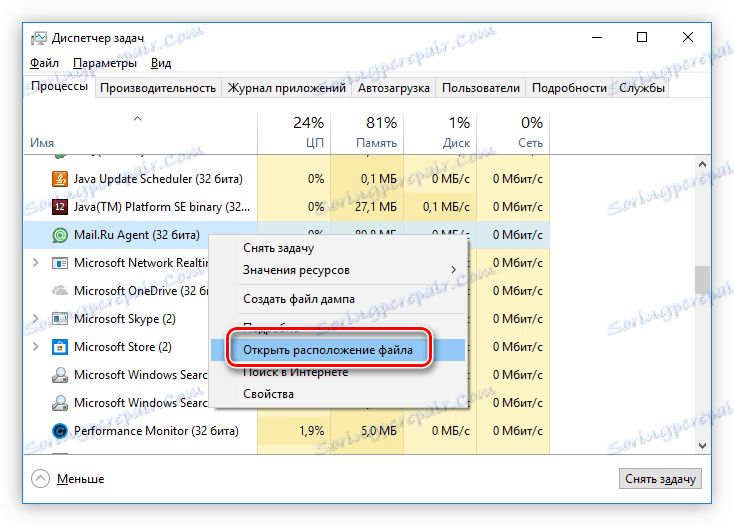Potpuno uklanjanje Mail.Ru proizvoda s vašeg računala
Svaki korisnik osobnog računala može odjednom otkriti instalirani softver razvijen od strane Mail.Ru. Glavni problem je u tome što ti programi prilično teško opterećuju računalo jer stalno rade u pozadini. Ovaj članak će vam reći kako potpuno ukloniti programe iz programa Mail.Ru s računala.
sadržaj
Uzroci izgleda
Prije nego što počnete riješiti problem, valja vam reći o razlozima njezina pojavljivanja, kako bi se isključila moguća pojava u budućnosti. Aplikacije Mail.ru najčešće se distribuiraju ne na standardni način (korisnik sam preuzima instalacijski program). Oni idu, tako da kažem, zajedno s drugim softverom.

Prilikom instalacije programa pažljivo pratite svoje radnje. U nekom trenutku u instalaciji bit će prozor s prijedlogom za instalaciju, na primjer Sputnik @ Mail.Ru ili zamijenite standardno pretraživanje u pregledniku pomoću pretraga pošte.
Ako primijetite ovo, poništite sve stavke i nastavite s instalacijom potrebnog programa.
Izbrisati Mail.Ru iz preglednika
Ako vaša tražilica u pregledniku, instalirana prema zadanim postavkama, promijenila je pretraživanje na Mail.Ru, tada niste provjerili neku vrstu oznake prilikom instaliranja aplikacije. Ovo nije jedina manifestacija utjecaja softvera iz programa Mail.Ru na preglednicima, ali ako ste suočeni s problemom, pogledajte sljedeći članak na našem web mjestu.
Pročitajte više: Kako potpuno ukloniti Mail.Ru iz svog preglednika
Izbrisati Mail.Ru s računala
Kao što je spomenuto u početku članka, proizvodi iz programa Mail.Ru ne utječu samo na preglednike, već se mogu instalirati izravno u sustav. Njihovo uklanjanje iz većine korisnika može prouzročiti poteškoće, pa biste jasno naznačili radnje koje treba izvršiti.
1. korak: uklanjanje programa
Najprije morate očistiti računalo iz programa Mail.Ru. Da biste to učinili, najlakši je način predinstaliranog uslužnog programa "Programi i komponente" . Na našim stranicama postoje članci koji detaljno objašnjavaju kako deinstalirati program u različitim verzijama operacijskog sustava.
Pročitajte više:
Kako ukloniti programe u sustavu Windows Vista Windows 7 , Windows 8 i Windows 10
Da biste brzo pronašli proizvode iz programa Mail.Ru na popisu svih programa instaliranih na vašem računalu, preporučujemo da ih naručite do datuma ugradnje.
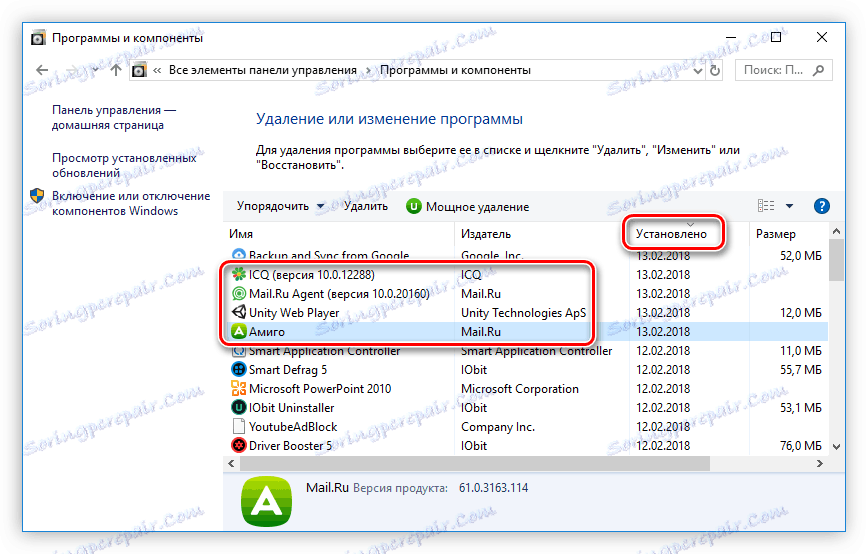
Korak 2: izbrišite mape
Deinstaliranje programa putem programa i komponenti izbrisat će većinu datoteka, ali ne i sve. Da biste to učinili, trebate izbrisati svoje direktorije, samo će sustav generirati pogrešku ako u tom trenutku postoje pokrenuti procesi. Stoga ih najprije morate onemogućiti.
- Otvorite Upravitelj zadacima . Ako ne znate kako to učiniti, pročitajte relevantne članke na našoj web stranici.
Pročitajte više:
Kako otvoriti upravitelja zadataka u sustavu Windows Vista Windows 7 i Windows 8Napomena: Uputa za Windows 8 primjenjuje se na 10. inačicu operacijskog sustava.
- Na kartici "Procesi" desnom tipkom miša kliknite na program Mail.Ru i odaberite "Otvori lokaciju datoteke" u kontekstnom izborniku.
![Otvaranje lokacije datoteke putem izbornika postupka u Upravitelju zadataka]()
Nakon toga, u "Explorer" će otvoriti katalog, tako da nema nikakve veze s njom.
- Ponovno kliknite PCM na proces i odaberite redak "Obriši zadatak" (u nekim verzijama sustava Windows zove se "Obustavite postupak" ).
- Idite na prethodno otvoreni prozor Explorer i izbrišite sve datoteke u mapi. Ako ih ima previše, kliknite gumb prikazan na donjoj slici i potpuno izbrišite mapu.
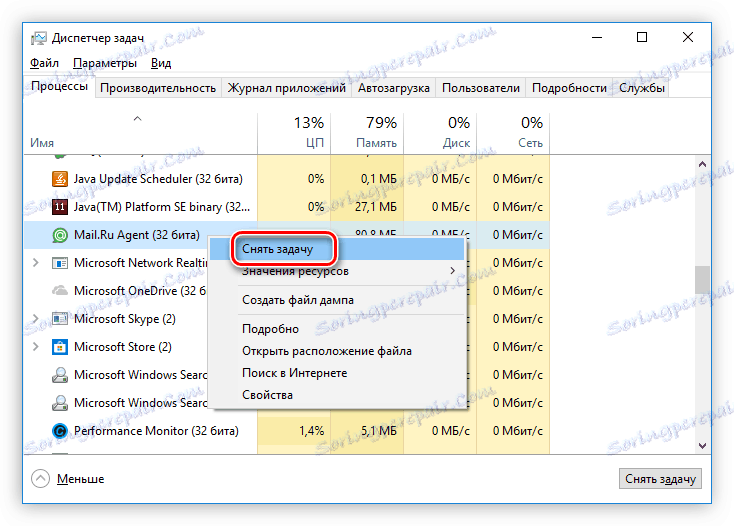
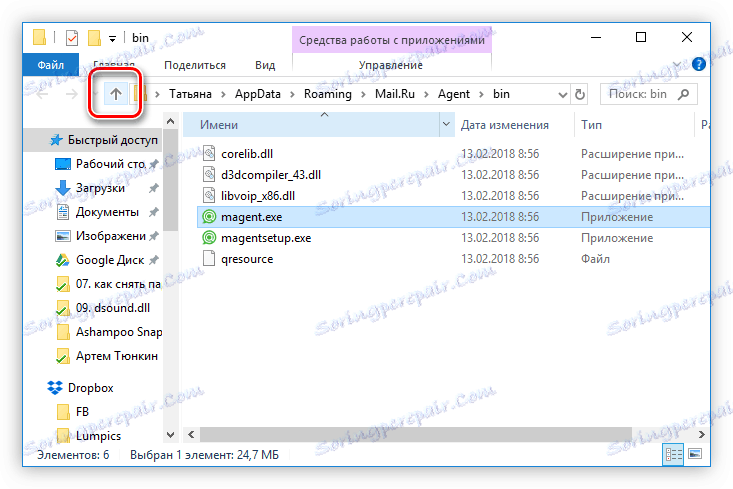
Nakon toga bit će izbrisane sve datoteke koje su pripadale odabranom postupku. Ako procesi iz programa Mail.Ru u "Upravitelju zadataka" i dalje ostanu, učinite to isto s njima.
Korak 3: Očistite mapu Temp
Adresari aplikacija su očišćeni, ali i dalje imaju privremene datoteke na svom računalu. Nalaze se na sljedećem putu:
C:ПользователиUserNameAppDataLocalTemp
Ako ne omogućite prikaz skrivenih direktorija, a zatim pomoću "Explorera" nećete moći slijediti navedeni put. Na nas na web mjestu nalazi se članak u kojemu se kaže kako uključiti ovu opciju.
Pročitajte više:
Kako omogućiti prikaz skrivenih mapa u sustavu Windows Vista Windows 7 , Windows 8 i Windows 10
Nakon što uključite prikaz skrivenih stavki, prijeđite na gornju putanju i izbrišite sav sadržaj mape "Temp" . Ne bojte se brisanja privremenih datoteka drugih aplikacija, neće imati negativan utjecaj na njihov rad.
Korak 4: Kontrola čišćenja
Većina Mail.Ru datoteka je izbrisana s računala, ali je gotovo nemoguće ručno izbrisati preostale datoteke, jer to je najbolje koristiti program CCleaner , To će vam pomoći očistiti računalo ne samo iz preostalih datoteka Mail.Ru, već i od ostatka "smeća". Na našim stranicama nalazi se detaljna uputa za uklanjanje smeća datoteka koristeći CCleaner.
Pročitajte više: Kako očistiti računalo od "smeće" pomoću programa CCleaner
zaključak
Nakon dovršavanja svih koraka u ovom članku, datoteke Mail.Ru bit će u potpunosti uklonjene s računala. To će povećati količinu slobodnog prostora na disku, ali i poboljšati ukupnu učinkovitost računala, što je mnogo važnije.